AI-technologie speelt een zeer belangrijke rol bij het bewerken en manipuleren van foto's. In juni The New York Times publiceerde een boeiend artikel over enkele van de vele manieren waarop AI kan helpen bij het maken van geweldige foto’s en beelden.
AI kan echter op een aantal minder opwindende manieren net zo belangrijk zijn. Een van de andere voordelen van AI is dat het kan helpen verloren foto’s van digitale camera’s te herstellen. Het kan ook helpen herstel Adobe Illustrator-bestanden van andere apparaten.
AI kan helpen bij gegevensbescherming en -herstel
In mei schreef Christophe Bertrand een geweldig artikel in TechTarget over het belang van het gebruik van AI-technologie voor gegevensbescherming en -herstel. Bertrand benadrukte de voordelen van het gebruik van AI om gegevens te beschermen tegen hackers, maar wees er ook op dat het van onschatbare waarde kan zijn voor het herstellen van gegevens die verloren zijn gegaan tijdens een ramp.
AI kan net zo nuttig zijn gegevens herstellen van foto's die verloren zijn gegaan op een beschadigd apparaat of per ongeluk zijn verwijderd. Blijf lezen voor meer informatie.
Digitale camera's zijn ons favoriete hulpmiddel geworden voor het vastleggen van de gedenkwaardige momenten in het leven. Het per ongeluk verwijderen van dierbare foto's uit het geheugen van uw camera kan echter ontmoedigend zijn. Het goede nieuws is dat je deze verwijderde foto's vaak kunt herstellen met de juiste stappen en hulpmiddelen.
Foto's op digitale camera's worden opgeslagen op SD-kaarten. Bovendien zijn SD-kaarten gevoelig voor problemen die kunnen leiden tot gegevensverlies en zelfs camerastoringen. In dit artikel begeleiden we u bij het herstellen van uw verloren foto's van een digitale camera.
Hoe eerder u met het herstelproces begint, hoe beter. Hoe langer u wacht, hoe groter de kans dat uw verwijderde foto's worden overschreven en niet meer kunnen worden hersteld. Zo kunt u uw verwijderde foto's van digitale camera's herstellen:
Stap 1: Stop met het gebruik van de SD-kaart
De eerste en meest cruciale stap bij het herstellen van foto's is het stoppen met het gebruik van de SD-kaart zodra u zich realiseert dat foto's zijn verwijderd. Als u de kaart blijft gebruiken, kunnen de verwijderde gegevens mogelijk worden overschreven, waardoor het herstel aanzienlijk moeilijker wordt.
Stap 2: Koop een kaartlezer
Als uw computer geen geïntegreerd SD-kaartslot heeft, heeft u een kaartlezer nodig om de SD-kaart op uw computer aan te sluiten. Kaartlezers zijn overal verkrijgbaar en werken doorgaans via USB voor eenvoudige connectiviteit.
Stap 3: Gebruik Stellar Photo Recovery Software
Stellar Photo Recovery is een krachtig software voor fotoherstel die kan worden gebruikt om verwijderde of verloren bestanden van SD-kaarten en andere flash-geheugenapparaten te herstellen. Het is een handig hulpmiddel waarmee u een breed scala aan bestandstypen kunt herstellen, waaronder foto's, video's, muziek en meer.
Stappen om foto's van digitale camera's te herstellen:
- Plaats uw SanDisk SD-kaart in de kaartlezer en sluit vervolgens de kaartlezer aan op uw computer. Zorg ervoor dat uw computer de kaart correct herkent voordat u doorgaat.
- Download en installeer de software door de instructies op het scherm te volgen.
- Selecteer het station of opslagmedium waarvan u verwijderde foto's wilt herstellen en klik op 'Scannen'. Stellar Photo Recovery voert een snelle scan uit om verwijderde foto's en andere mediabestanden op het geselecteerde opslagmedium te identificeren. U kunt de voortgang van de scan zien terwijl deze plaatsvindt.
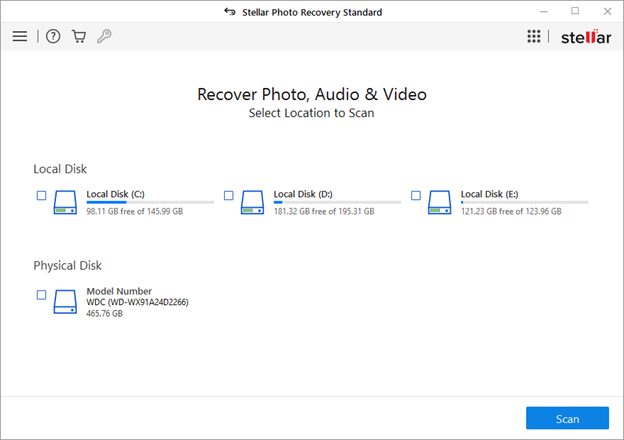
- Zodra de snelle scan is voltooid, geeft de software de herstelbare foto's weer in miniatuur- of bestandslijstformaat. Als u de gewenste foto's niet vindt, kunt u kiezen voor 'Deep Scan'.
- U kunt nu een voorbeeld van de herstelde foto's bekijken om er zeker van te zijn dat dit de foto's zijn die u wilt herstellen. U kunt op de afzonderlijke foto's klikken om grotere voorbeelden te zien.
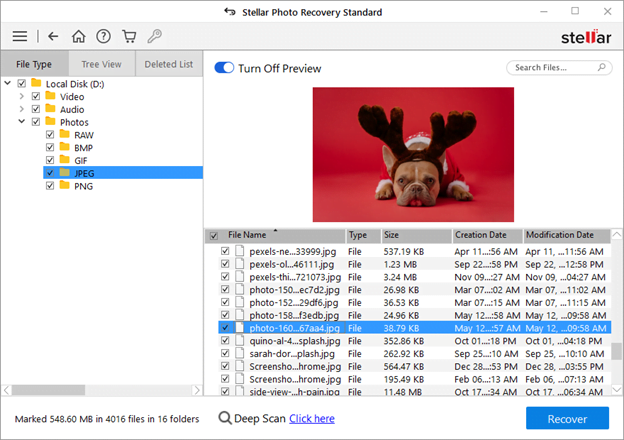
- Nadat u de gewenste foto's hebt geselecteerd, klikt u op de knop "Herstellen". Er verschijnt een dialoogvenster waarin u wordt gevraagd de bestemming te kiezen waar u de herstelde foto's wilt opslaan. Het is essentieel om ze op een ander station of op een andere locatie op te slaan om te voorkomen dat gegevens op het originele opslagmedium worden overschreven.
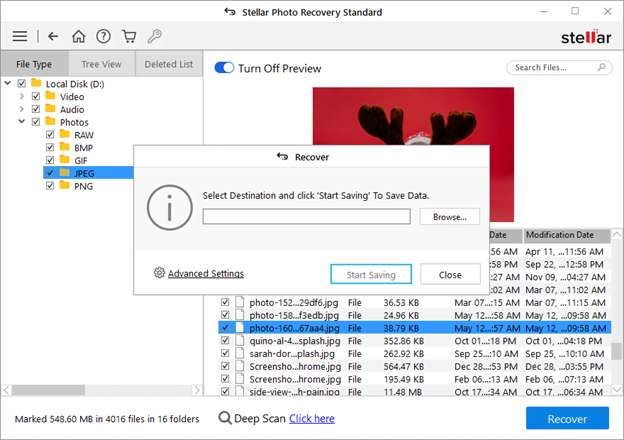
- Nadat u de bestemming heeft gekozen, klikt u op 'Start opslaan'. Stellar Photo Recovery zal vervolgens de geselecteerde foto's herstellen en opslaan op de opgegeven locatie.
Dat is het! Al uw verwijderde foto's en video's worden op een veilige locatie opgeslagen en u kunt de back-up bewaren om dergelijke ongelukken in de toekomst te voorkomen.
Tips om digitale camerafoto's te beschermen:
U kunt het verlies van foto's van de camera voorkomen door bepaalde gebruikelijke praktijken te vermijden bij het hanteren van uw digitale camera.
- Gebruik de camerakaart nooit op meerdere apparaten.
- Gebruik SD-kaarten altijd opnieuw na het formatteren.
- Plaats/verwijder SD-kaarten niet verkeerd uit apparaten.
- Vermijd opnemen als de camerakaart vol is.
Conclusie:
Het verliezen van foto's van uw digitale camera kan ontmoedigend zijn, maar met de juiste aanpak is herstel vaak mogelijk. Snel handelen en gespecialiseerde fotoherstelsoftware gebruiken is de sleutel tot succesvol fotoherstel. Houd er rekening mee dat hoe eerder u stopt met het gebruik van de camera en de geheugenkaart nadat u deze hebt verwijderd, hoe groter uw kansen zijn om uw dierbare herinneringen terug te krijgen. Of uw camera nu verwijderbare geheugenkaarten of interne opslag gebruikt, deze stappen begeleiden u door het proces van het herstellen van uw verwijderde foto's en het intact houden van uw waardevolle herinneringen.
- Door SEO aangedreven content en PR-distributie. Word vandaag nog versterkt.
- PlatoData.Network Verticale generatieve AI. Versterk jezelf. Toegang hier.
- PlatoAiStream. Web3-intelligentie. Kennis versterkt. Toegang hier.
- PlatoESG. carbon, CleanTech, Energie, Milieu, Zonne, Afvalbeheer. Toegang hier.
- Plato Gezondheid. Intelligentie op het gebied van biotech en klinische proeven. Toegang hier.
- Bron: https://www.smartdatacollective.com/ai-can-help-recover-deleted-photos-from-digital-cameras/



